FastStone Capture - программа для снятия скриншотов и видео с экрана монитора
- 04.04.2013
 Скриншот – это снимок экрана, то есть изображение, показывающее точную картину того, что видит пользователь на экране монитора. Чтобы сделать скриншот нужно только нажать на клавишу Print Screen, которая находиться на любой стандартной клавиатуре компьютера, при этом будет выполнен снимок всего экрана, а если например нажать Print Screen в сочетании с Alt (Alt + Print Screen), то будет создан скриншот активного окна.
Скриншот – это снимок экрана, то есть изображение, показывающее точную картину того, что видит пользователь на экране монитора. Чтобы сделать скриншот нужно только нажать на клавишу Print Screen, которая находиться на любой стандартной клавиатуре компьютера, при этом будет выполнен снимок всего экрана, а если например нажать Print Screen в сочетании с Alt (Alt + Print Screen), то будет создан скриншот активного окна.
Далее данный снимок можно отредактировать в редакторе Paint – стандартный графический редактор Windows. Например, в Windows 7 есть специальное встроенное приложение «Ножницы» с помощью которого можно снять скриншот с экрана монитора.
Но есть и десктопные программы для снятия скриншотов, например одна из них бесплатное приложение PicPick, о котором я уже писал. Сегодня хочу поговорить о другом приложение.
FastStone Capture – небольшая и многофункциональная программа для снятия скриншотов с экрана монитора, а также записи видео (видеозахвата).
После установки программы FastStone Capture, она будет свернута в трею и доступна маленькая панель управления.
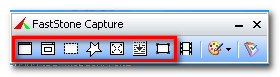
FastStone Capture позволяет записывать весь экран деятельности, включая экранные изменения, речи с микрофона, движения мыши и щелчки в сильно сжатом видео файлов. Вы можете выбрать для отправки снимков в документе редактора, файл, буфер обмена, принтер, электронная почта, Word / PowerPoint или загружать их на ваш сайт. Инструменты редактирования включают аннотирования (тексты, стрелками линии, блики), изменение размеров, обрезка, заточка, водяные знаки, применение краевые эффекты и многое другое. Другие функции включают в себя сканирование изображений, глобальные горячие клавиши, автоматическая генерация имени файла, поддержка внешних редакторов, выбора цвета, экранная лупа и экранная линейка. А также преобразовывать изображение в PDF – файл.
Делаем скриншот с приложением FastStone Capture
Снять скриншот с помощью FastStone Capture можно клавишей Print Screen и ее сочетаниями, а также через панель программы.
Через панель доступно снять скриншот следующих образцов (в скобках – горячие клавиши):
- Захват активного окна (Alt+PrtSc);
- Захват определенного объета/окна (Shift+PrtSc);
- Захват прямоуголной области (Ctrl+PrtSc);
- Захват произвольной области (Ctrl+Shift+PrtSc);
- Закват всего рабочего стола или объекта (PrtSc);
- Захват окна с прокруткой (Ctrl+Alt+PrtSc);
- Захват фиксированной области (Ctrl+Shift+Alt+PrtSc);
После того, как вы сняли скриншот, изображение автоматически импортируется во встроенный редактор приложения FastStone.
С помощью редактора можно применять различные эффекты, изменять размер изображения, изменять края картинки и прочее. Все это доступно через панель редактора FastStone.
Например, с помощью клавиши Край можно создать эффекты изображения:
- Тень;
- Рамка;
- Рваный край;
- Блекнущий край;
- Водяной знак.
Вот, например (применил эффект – рванный край и тень):
После остается сохранить созданный и отредактированный скриншот.
Снятие видео с экрана монитора с приложением FastStone Capture
Для снятия видео с экрана монитора с помощью FastStone Capture, нужно нажать на соответствующую кнопку на специальной панели приложения.
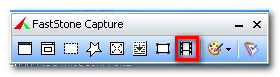
Тут есть возможность записи видео вместе со звуком. Очень удобно, когда снимаешь видеоурок. Можно выбрать область экрана для записи видео. В разделе Опции можно более детально настроить весь процесс записи видео с экрана монитора:
- Запись указателя мыши и его подсветка;
- Звуковые эффекты при щелчке мыши или клавиш клавиатуры;
- Частота кадров;
- Звук;
- Горячую клавишу;
- Оповещения;
- Имя видеофайла при сохранении (по умолчанию).
Таким образом, FastStone Capture является наилучшим вариантом программы для снятия скриншотов и видео с экрана монитора. К сожалению на сегодняшний день эта программа стала платной (стоимость $19.95). Но есть небольшой секрет: приложение FastStone Capture до версии 5.5 была бесплатно, то есть можно найти старую версию программы и пользоваться совершено бесплатно. Конечно же некоторых возможностей не будет, о которых я писал выше, но все же вариант. Также можете найти и другие варианты, но тут только пиратство. А с вами был LifevInet.ru.
Ссылка FastStone Capture.
Добавить комментарий
Комментарии
Здравствуйте, у меня программа пропала с компьютера, попробовала заново установить, устанавливается английская версия, а была на русском, подскажите?
rutracker.org/forum/viewtopic.php?t=4332745
Написано подробно. Но я перестала пользоваться этой программой, если мне нужен простейший скриншот. Есть расширение для Гугл Хром. Один клик - скриншот сделан, еще клик - скриншот в загрузках. А потом хоть в какой программе можно обработать.
Я пока, что не собираюсь изменять FastStone :-)
Категории
Последние темы
- Анонимные прокси от сервиса Proxys.io для решения любых задач
- Международный экзаменационный Центр IELTS PROFI, где можно улучшить свой английский язык
- Сервис Serphunt – бесплатная проверка позиций сайта в Яндексе и Google
- Обзор портала о страховании INGURU: онлайн-калькулятор, покупка полисов, информация
- Выставить-счет.рф – сервис для выставления счета и ведения бухгалтерской документации онлайн
- SendPulse - обзор сервиса для автоматизации маркетинга: email рассылка, push-уведомления, SMS-рассылки, чат-боты
- Envybox – сервис для сайта: онлайн чат, обратный звонок, квизы, стадный инстинкт
- Российская CRM-система «Простой бизнес» для организации бизнеса

